
天翼云电脑
v1.37.0官方pc版大小:72.3 MB更新:2023/02/07
类别:办公软件系统:WinXP, Win7, Win8, Win10
分类分类

大小:72.3 MB更新:2023/02/07
类别:办公软件系统:WinXP, Win7, Win8, Win10
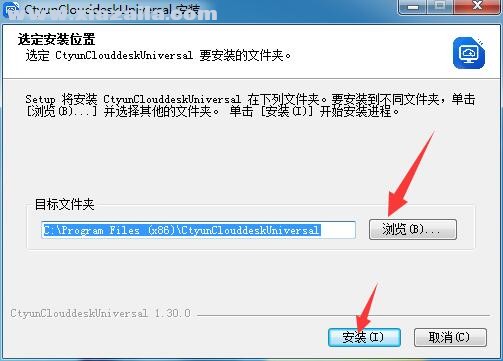
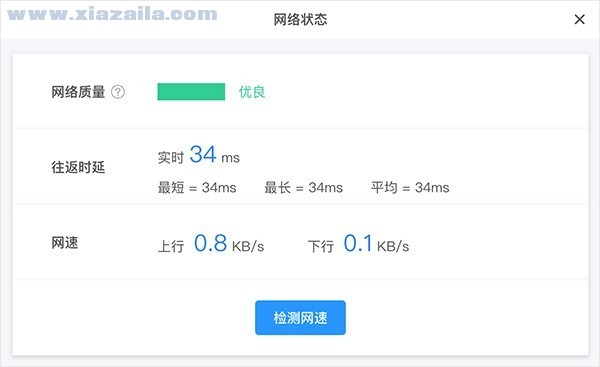
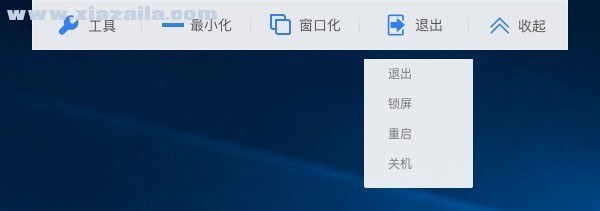
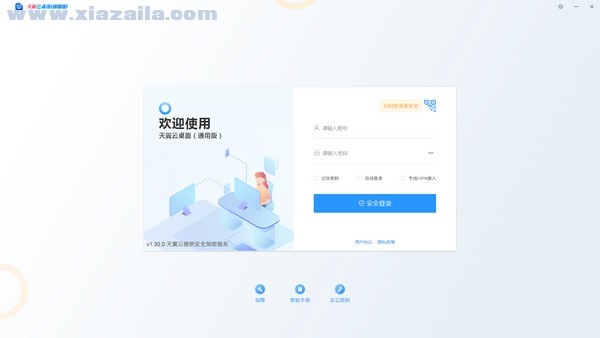
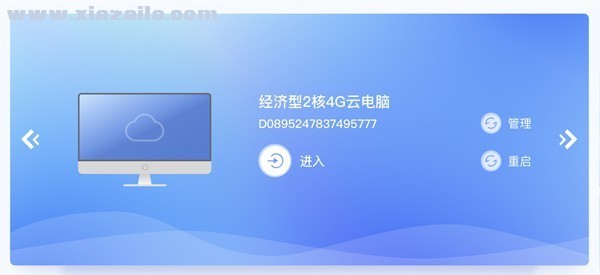
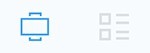
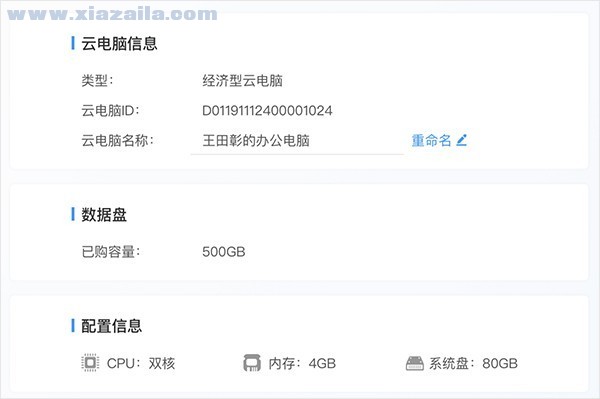


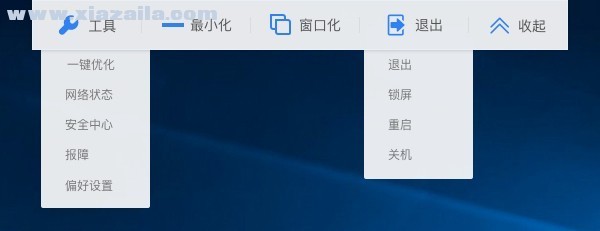
天翼云电脑是由中国电信官方推出的一款先进的云电脑虚拟软件,将云端电脑集成到了个人终端,和PC大致相同的配置和Windows操作系统,能够方便快捷的访问云电脑中的资源,在网络虚拟出一个全新的电脑。满足用户的个性化办公需求。
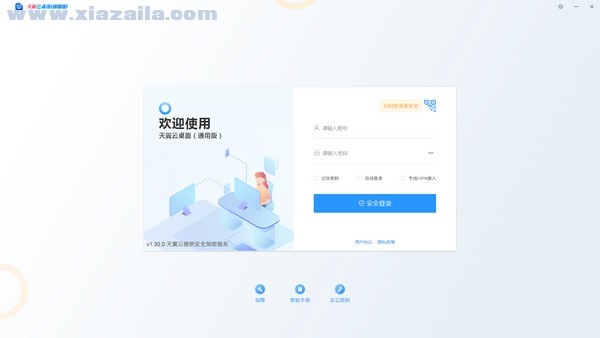
天翼云电脑依托中国电信优质云网资源及先进云电脑虚拟化技术,通过客户端形式把云端电脑集成到个人终端中,提供和 PC基本相同的配置(包括 vCPU、内存、磁盘)以及您所熟悉的 Windows 操作系统。您可以轻松快速访问调取云电脑资源。
1、双击exe文件打开安装包,选择安装位置,默认的是C:Program Files (x86)CtyunClouddeskUniversal,可以点击浏览修改,然后点击安装即可
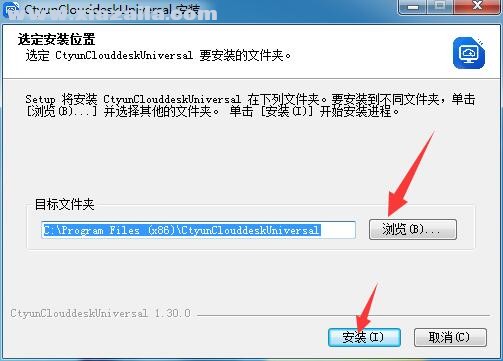
2、安装完成就可以使用云电脑了
1、查看云电脑
登录后可以查看云电脑选择界面。您可以通过左右切换选择您需要进入的云电脑。
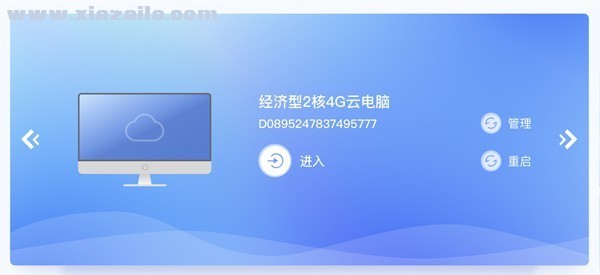
选择右上角的图标,可以切换云电脑的显示模式。目前有卡片式和列表式两种显示模式。
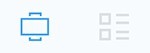
2、管理云电脑
在云电脑选择列表,点击“管理”,可以查看云电脑的配置信息,以及编辑云电脑的名称。
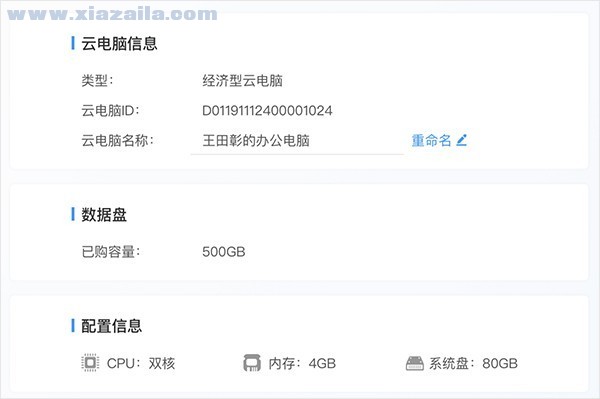
3、 toolbar工具栏使用
(1)成功连接云电脑后,点击云电脑上方的箭头,即展开工具栏。

(2)在展开的工具栏中点击最右边的“收起”,即可收起工具栏。

(3)工具栏的功能有如下:
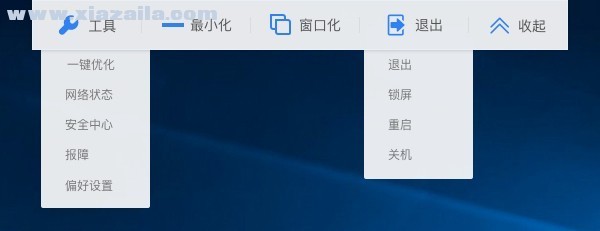
4、退出、重启、关机操作
进入云电脑后,您可以通过云电脑上方的工具栏,点击“退出”模块,可以找到“退出”、“重启”、“关机”。
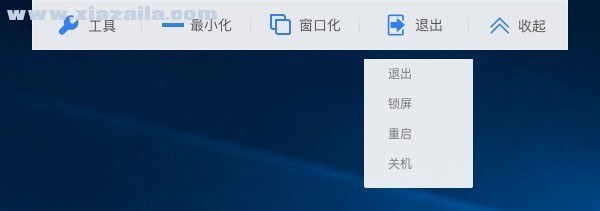
退出: 将退出到云电脑页面,重新点击进入即可使用。
重启:将重启云电脑,重启完毕后可以继续使用云电脑。
关机:将关闭云电脑,同时退出到云电脑选择界面。
5、查看网络状态
进入云电脑后,可以点击工具栏中的“工具”,选择“网络状态”,可以查看详细的网络情况。
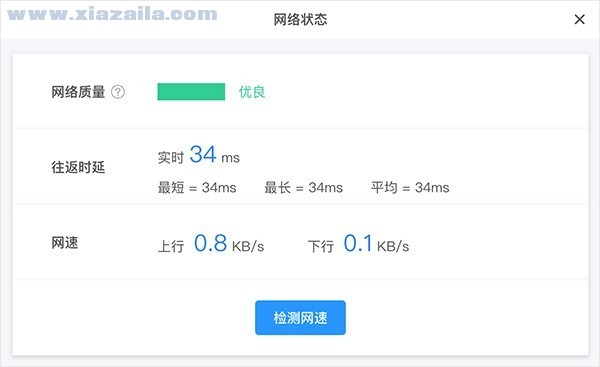
1、退出云电脑后,后台云电脑会自动关闭吗?
退出天翼云电脑APP后,后台的云电脑将处于离线运行状态,不会自动关闭。重新点击进入即可使用。
2、云电脑在使用过程中需要注意的事项。
在使用云电脑过程中,请勿删除或关闭带有“天翼云-”“ecloud-”前缀的软件和进程,否则可能导致系统故障。
3、 云电脑无法连接怎么办?
请依次按照以下步骤检查:
(1) 请检查您的网络连接是否正常。
(2) 重启云电脑:请在“选择云电脑”页面,点击“重启”按钮,重启完成后,再尝试连接天翼云电脑。
(3) 尝试上述操作仍无法连接,请在登录页面找到“报障”入口,进行报障。我们会有专人协助您解决。